VST in PSD konvertieren
Konvertieren Sie VST bilder in das PSD Format, bearbeiten und optimieren Sie bilder online und kostenlos.

Die Dateierweiterung VST, verbunden mit dem Truevision Advanced Raster Graphics Adapter (TARGA), ist ein Rastergrafik-Dateiformat, das 1984 von Truevision Inc. (heute Teil von Avid Technology) entwickelt wurde. Es wurde für die Unterstützung von hochfarbigen Darstellungen auf IBM-kompatiblen PCs entwickelt und wird häufig für digitale Fotos und Texturen verwendet. Das Format unterstützt verschiedene Farbtiefen und beinhaltet einen Alphakanal für Transparenz. Aufgrund seiner Fähigkeit, große, hochqualitative Bilder mit minimalem Qualitätsverlust zu handhaben, bleibt es in der Video- und Animationsbranche beliebt.
Die Dateiendung PSD steht für Photoshop Document, das native Dateiformat für Adobe Photoshop. Es wird hauptsächlich verwendet, um Grafiken und Bilder zu speichern, wobei Ebenen, Masken, Transparenz und andere Bearbeitungsfunktionen erhalten bleiben, was eine nicht-destruktive Bearbeitung ermöglicht. Eingeführt 1988 mit der ersten Version von Photoshop, sind PSD-Dateien dank ihrer Flexibilität und Unterstützung für verschiedene Farbmodi und Kanäle, einschließlich RGB, CMYK und Graustufen, zu einem Standard in der Grafikdesign- und Digitalbildbranche geworden.
Ziehen Sie Ihre PDF-Datei per Drag & Drop oder durchsuchen Sie Ihr Gerät, um Ihre VST-Datei auszuwählen und hochzuladen.
Verwenden Sie auf der Vorschauseite beliebige verfügbare VST-zu-PSD-Tools und klicken Sie auf Konvertieren.
Wenn der Konvertierungsstatus auf erfolgreich ändert, klicken Sie auf die Schaltfläche Herunterladen, um die endgültige PSD bild zu erhalten.
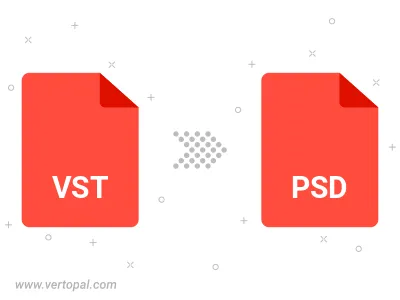
Befolgen Sie die unten stehenden Schritte, wenn Sie Vertopal CLI auf Ihrem macOS-System installiert haben.
cd zum VST-Dateiort oder fügen Sie den Pfad zu Ihrer Eingabedatei hinzu.Befolgen Sie die unten stehenden Schritte, wenn Sie Vertopal CLI auf Ihrem Windows-System installiert haben.
cd zum VST-Dateiort oder fügen Sie den Pfad zu Ihrer Eingabedatei hinzu.Befolgen Sie die unten stehenden Schritte, wenn Sie Vertopal CLI auf Ihrem Linux-System installiert haben.
cd zum VST-Dateiort oder fügen Sie den Pfad zu Ihrer Eingabedatei hinzu.